Vous aimez jouer à des jeux sur votre téléphone Android ?
Si oui, je voudrais dire qu’il y a des tonnes de jeux Android dans Google Play Store auxquels les utilisateurs adorent jouer et Asphalt 8 est l’un d’entre eux.
C’est l’un des meilleurs jeux de course développés par Gameloft .
C’est un jeu de course qui est aimé par les utilisateurs et même je suis très intéressé à jouer à ce jeu. Ses graphismes idéaux sont très attrayants et les joueurs peuvent sélectionner leur voiture et peuvent également utiliser d’autres fonctionnalités.
Le mode challenge est assez intéressant et oblige les utilisateurs à jouer encore et encore.
Mais avez-vous déjà rencontré des erreurs en jouant à ce jeu ?
De nombreux utilisateurs ont signalé qu’ils rencontraient un message d’erreur « Malheureusement, Asphalt 8 s’est arrêté » sur Android . Même moi, j’ai été confronté au même problème et croyez-moi, c’était tellement ennuyeux.
Mais vous n’avez pas à vous inquiéter car, dans ce blog, je vais expliquer comment réparer Asphalt 8 malheureusement arrêté sur un téléphone Android ou Asphalt 8 ne fonctionne pas sur Android.
Comment réparer Asphalt 8 malheureusement arrêté sur Android
De nombreux utilisateurs ont signalé qu’après avoir installé Asphalt 8: Airborne sur leur téléphone, le jeu ne fonctionnait pas correctement.
Certains ont rencontré des problèmes de retard alors que d’autres ont rencontré « Malheureusement, Asphalt 8 s’est arrêté » ou « Asphalt 8 Malheureusement arrêté sur un appareil Android »
Cependant, la raison de cette erreur était due à des fichiers de cache indésirables, à une installation corrompue du jeu ou à un logiciel corrompu, etc.
Alors maintenant, découvrons les moyens de réparer Asphalt 8 malheureusement arrêté sur Android .
Méthode 1 : Redémarrez votre téléphone Android
La toute première méthode pour corriger l’erreur consiste simplement à redémarrer votre téléphone.
De nombreuses erreurs ou problèmes sont corrigés en redémarrant le téléphone.
Ainsi, l’erreur Asphalt 8 peut être résolue après le redémarrage de votre téléphone. Eh bien, ce n’est pas une solution permanente, mais oui, vous pouvez vous détendre un peu.
Méthode 2 : Assurez-vous que le fichier du jeu est complètement téléchargé
Lors de l’installation d’Asphalt 8, assurez-vous que votre jeu est complètement téléchargé car il a une qualité graphique idéale.
Sa taille de fichier est donc importante, environ 2 Go. Le téléchargement de l’intégralité du jeu peut prendre du temps et il devient très important de vérifier si tous les fichiers sont téléchargés ou non.
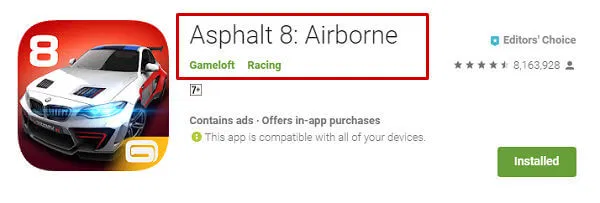
Méthode 3: Assurez-vous que le réseau est bon
Plusieurs fois, j’ai vu que s’il y a un mauvais réseau, il s’arrête ou rencontre un problème de retard. C’est parce que le jeu nécessite un réseau de bonne qualité.
Obtenir une erreur comme Asphalt 8 malheureusement arrêté sur un téléphone Android se produit généralement en raison d’un réseau médiocre et s’arrête entre les deux.
Bien que le jeu ne nécessite pas beaucoup de pack de données car l’ensemble du jeu est téléchargé, il ne nécessite que la connexion avec un certain nombre d’utilisateurs.
Méthode 4 : réinstaller Asphalt 8 une fois
Lorsque vous rencontrez toujours le même problème, vous devez réinstaller le jeu une fois. En faisant cela, le jeu redeviendra normal comme avant.
Mais vous devez supprimer complètement les fichiers de cache temporaires du jeu et les supprimer complètement. Après cela, redémarrez votre téléphone une fois et installez le jeu.
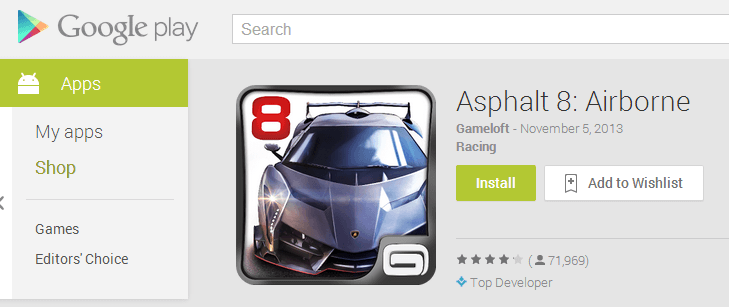
Pour supprimer le jeu, suivez les étapes ci-dessous :
- Tout d’abord, allez dans le menu Paramètres
- Allez maintenant dans la section Applications installées
- Là, vous devez choisir Asphalt 8
- Après cela, cliquez sur ” Désinstaller ” et choisissez OK
Méthode 5: Assurez-vous que votre appareil dispose de suffisamment d’espace mémoire
Le jeu Asphalt 8 est volumineux et vous devez donc vous assurer que votre appareil dispose de suffisamment d’espace de stockage pour jouer à ce jeu en douceur. Au moins, votre téléphone doit avoir 3 Go de RAM et éviter d’ouvrir des applications en arrière-plan pendant que vous jouez à ce jeu.
Certains téléphones affichent des problèmes de retard ou un message d’erreur lorsque la RAM est faible, évitez donc ce genre de problème.
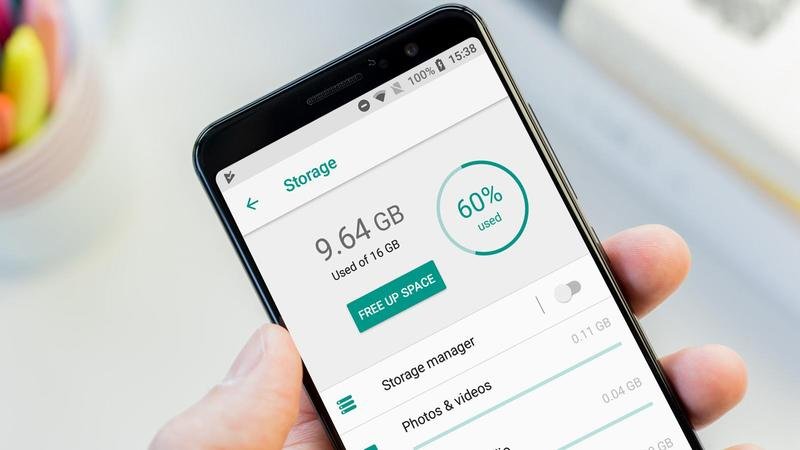
Méthode 6: Effacer les fichiers de cache d’Asphalt 8
Lorsque vous rencontrez Asphalt 8 malheureusement arrêté sur Android, assurez-vous de supprimer les fichiers de cache de ce jeu. Les fichiers indésirables sont stockés pendant une longue période, ce qui peut vous montrer des erreurs.
Par conséquent, effacer tous les fichiers de cache vous évitera toute erreur et jouera au jeu en douceur. Pour supprimer les fichiers de cache, accédez simplement à Paramètres > Applications installées > Sélectionnez Asphalt 8 > cliquez maintenant sur ” Effacer le cache
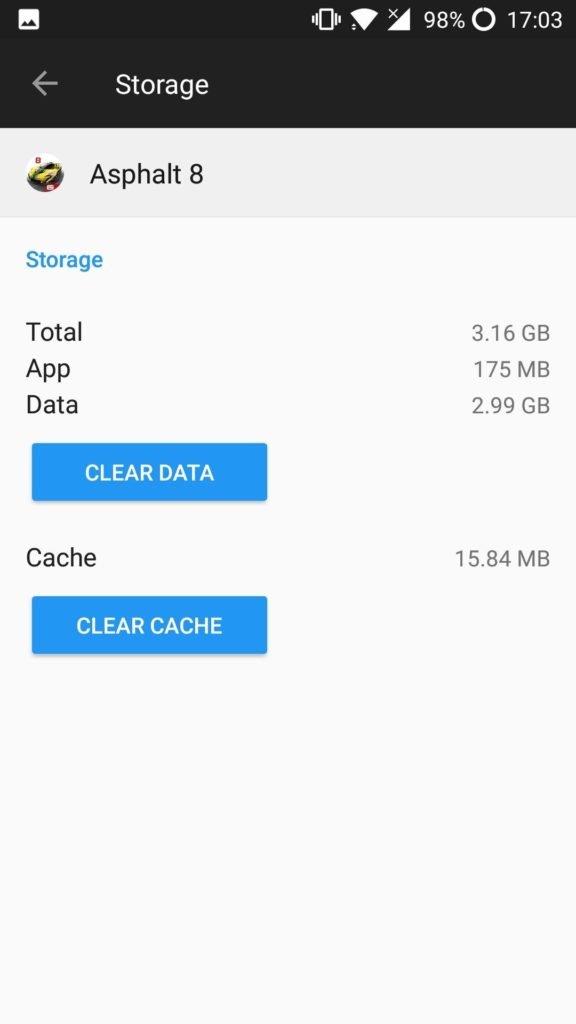
REMARQUE – Les étapes peuvent différer de celles mentionnées ci-dessus selon votre smartphone.
Méthode 7 : Supprimer les données Asphalt 8
Après avoir effacé les fichiers de cache du jeu, vous devez également aller de l’avant et effacer les données du jeu. En faisant cela, le jeu reviendra à celui par défaut. Il supprimera les fichiers temporaires tels que les données de connexion , les fichiers de cache, le compte, la base de données, l’historique, etc.
Pour effacer les données du téléphone, accédez simplement à Paramètres > Applications installées > Sélectionnez Asphalt 8 > cliquez maintenant sur ” Effacer les données
Méthode 8 : Asphalt 8 non pris en charge
Si vous rencontrez toujours le même problème, cela peut être dû à un problème d’incompatibilité. Oui, plusieurs fois, le jeu ne prend pas en charge votre téléphone et le résultat est que vous ne pouvez pas y jouer. Dans cette situation, vous devez mettre à jour votre téléphone une fois et essayer de l’exécuter avec la dernière version.
Peut-être que cette solution vous aide à revenir au jeu et à jouer sans aucune erreur. En fait, la mise à jour de votre appareil supprimera également plusieurs bogues et problèmes.
Méthode 9: effectuez une réinitialisation d’usine de votre téléphone
Lorsque tout échoue, vous devez essayer une dernière fois et effectuer une réinitialisation d’usine de l’appareil. Si vous voulez vraiment vous débarrasser de “Malheureusement, Asphalt s’est arrêté” sur Android, seule la réinitialisation d’usine peut vous aider.
Après avoir fait cela, ouvrez maintenant le jeu et j’espère que vous pourrez jouer au jeu sans aucune erreur.
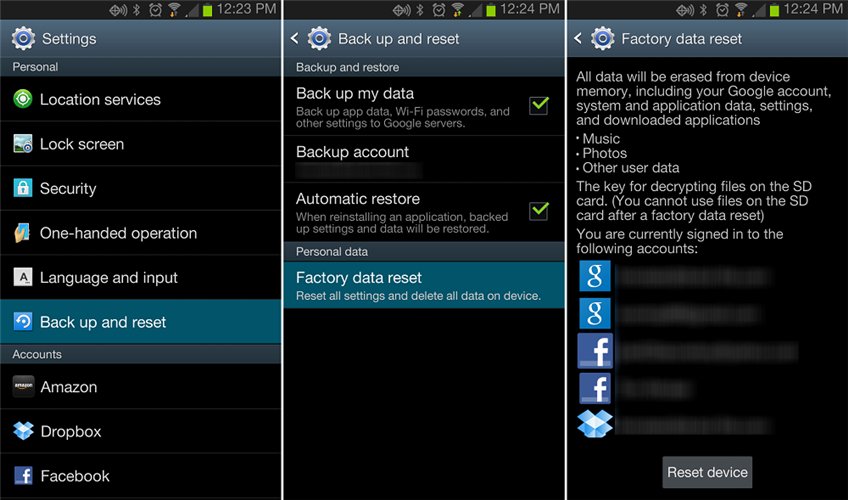
Astuce bonus : Comment récupérer les données perdues Android après la réinitialisation d’usine
Lors d’une réinitialisation d’usine, vous pouvez rencontrer une situation de perte de données et vos précieuses données peuvent être effacées. Mais vous n’avez pas à vous inquiéter si vous voulez les récupérer car vous avez une chance de les récupérer.
En utilisant le programme Android Récupération de données, vous pouvez récupérer les données supprimées d’Android après la réinitialisation d’usine. Il s’agit du logiciel de récupération le meilleur et le plus populaire au monde qui restaure chaque fichier perdu ou supprimé de n’importe quel téléphone Android sans aucune sauvegarde requise.
Il peut restaurer de nombreuses données importantes telles que des photos, des vidéos, des notes, des contacts, l’ historique des appels, des messages, des documents, des fichiers audio et bien d’autres. Le logiciel prend en charge tous les types de modèles de téléphones Android tels que Samsung, LG, Sony, Huawei, Nokia, Oppo, Vivo, Realme, Xiaomi et autres.
Conclusion
Donc, dans ce blog, j’ai discuté de 9 méthodes utiles pour réparer Asphalt 8 Malheureusement arrêté sur un téléphone Android . J’espère que passer par ces moyens permettra sûrement de corriger le message d’erreur. Et les solutions fonctionneront pour n’importe quel appareil Android.
Sophia Louis is a professional blogger and SEO expert. Loves to write blogs & articles related to Android & iOS Phones. She is the founder of fr.android-ios-data-recovery.com and always looks forward to solve issues related to Android & iOS devices




